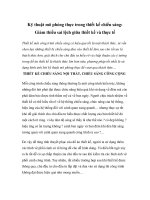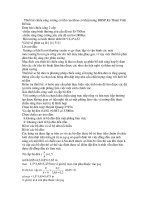THIẾT KẾ CHIẾU SÁNG PHÒNG HỌC
Bạn đang xem bản rút gọn của tài liệu. Xem và tải ngay bản đầy đủ của tài liệu tại đây (9.05 MB, 29 trang )
DIALUX
TỔ 03
ĐỀ TÀI: THIẾT KẾ CHIẾU SÁNG
PHÒNG HỌC 308B1
GVHD: Nguyễn Thị Hoàng Liên
Họ & tên SVTH:
1. Trần Xuân Tuấn Anh – 41200117
2. Nguyễn Ngọc Hải – 41200975
3. Phan Đình Ty – 4120
4. Nguyễn Trọng Quyền – 41203039
5. Võ Thiện Phúc – 41202824
6. Nguyễn Hoàng Phúc 41202803
Tp.Hồ Chí Minh, tháng 10/2015
Hướng dẫn sử dụng và làm Dialux trong nhà
I.
Tổng quan
Đầu tiên ta phải chỉnh lại đơn vị bằng cách:
Để chuyển đổi đơn vị sang Mét các bạn chọn như hình vẽ
II. Đề bài và yêu cầu
Sau khi đã tùy chỉnh được đơn vị chúng ta tạo project
mới, để chọn phần thiết kế trong nhà các bạn chọn phần
INTERIOR ( nội thất)
Sau đây là bài mẫu ví dụ để thiết kế:
Phòng học 208B1
- Kích thước :
Dài 14, Rộng 7.2m ,Cao 3m
- Chiếu sáng trường học
- Sử dụng các kiến thức đã học ta xác định được:
+ Độ rọi trung bình : Từ 300lx đến 350lx
+ Nhiệt độ màu thích hợp: Khoảng 3900- 4200
(Các bước các bạn tham khảo trong Sách Kỹ thuật chiếu
sáng)
Phòng như sau:
Màu nền : Vàng nhạt
Tường : Gạch – màu xanh dương nhạt
Trần : La phông – Màu trắng
Và 1 số trang thiết bị
III. Thiết kế nội thất và tiêu chuẩn phòng
Điều chỉnh kích thước :
Giao diện làm việc chính:
Project : Tên và miêu tả
Contact : Số điện thoại
Address , details : Đây đều là phần mô tả về thứ sẽ
làm
Điều chỉnh hệ số phản xạ ( theo điều kiện bảo trì bảo
dưỡng )
+ All inclusive : Có những tùy chỉnh sẵn mặc định
+ Extended: Tùy chỉnh theo cá nhân người sử dụng
Điều chỉnh màu , vật liệu của:
Trần ( Celling)
Tường ( Walls)
Floor ( Nền )
Giống yêu cầu của đề bài mình sẽ chỉnh màu như sau
Để hiệu chỉnh kĩ càng hơn thì ấn vào biểu tượng Room ở
bên góc dưới trái màn hình:
Phần workplace để thể hiện chiều cao làm việc
Thường là 0.75(m)
Sau khi thiết kế xong phần tường ta đến phần
TẠO KHỐI
Chọn Object ta sẽ hiện được thanh công cụ như sau:
Trong đó : Standard element để tạo các khối
Room element để tạo các khối trong nhà.
Mình sẽ chọn 1 khối nhấp nhô giống như yêu cầu đề bài:
Có nhiều tùy chỉnh trong lúc tạo khối, các bạn click và
khối để
+ thay đổi kích thước
+ chỉnh vị trí
Tạo khối xong ta sẽ tạo các vật dụng bàn ghế:
Chọn object file / Indoor/ Stair Để chọn các loại ghế
Object file / Indoor/ table: Để chọn bàn
Ngoài ra còn một số vật dụng tùy chỉnh khác
Để tùy chỉnh ghế ta có các thông số:
X, Y ,Z vị trí theo trục
Size : Kích thước
Rotation: Hướng xoay của ghế
Các vật dụng khác cũng hiệu chỉnh tương tự
Để thay đổi màu, vật liệu, cách bố trí của tường, nhà, của
xổ và vận dụng ta chọn module Color trong đó:
Indoor : Thiết kế trong nhà
Color: Một số màu sắc cơ bản
Muốn chọn màu nào chỉ cần ấn chuột và kéo đến vật cần
đổ màu
Light colors :Điều chỉnh nhiệt độ màu.
Sau khi thiết kế nội thất hoàn chỉnh ta có file như sau:
IV. Thiết kế chiếu sáng:
Chọn luminaire Selection/ Dialux Catalog : để
download plugin hãng đèn ta cần sử dụng
Mình đã dow 2 bộ là Philip và LG
Sau khi đã có bộ đèn và các thông số tính toán ( đã
đề cập đầu bài), để chèn bộ đèn vào phòng chọn
Paste/ Luminare/… như hình bên dưới:
Sau đó tùy chỉnh các thông số giống yêu cầu đề
bài:
TRƯỜNG HỢP 1 : GIẢ SỬ MÌNH CHỌN ĐÈN
LG DOWNLIGHT
Sau khi chọn với Etb = 500 lux ta có sơ đồ bố trí
đèn :
Sau đó chọn Output/ Star calculation để tính toán ( hoặc
click vào biểu tượng máy tính) và chờ
Ấn vào biểu tượng để xem độ rọi và vùng làm việc
TRƯỜNG HỢP 2 : SỬ DỤNG BỘ ĐÈN HUỲNH
QUANG 2 BÓNG CỦA PHILIPS: 6700 lm
Etb là 300lux
Và sau khi tính toán ta được:
Như vậy là ta đã thiết kế hoàn chỉnh chiếu sáng phòng
học sau đây là hiển thị kết quả:
POV
DAYLIGHT
Hiệu chỉnh vị trí của công trình
Ở Việt Nam có : Hồ Chí Minh và Hà Nội
Điều chỉnh hướng của công trình
Click vào biểu tượng Light Sence
Click vào Calculation để tính toán
(Nhớ tick vào )